Порядок установки модуля и перехода с других модулей
Порядок установки модуля
Коннектор к Битрикс24 представляет собой файл, являющимся расширением базы 1С. Для установки модуля интеграции не нужно вносить изменения в типовую конфигурацию базы 1С, поэтому установка обновлений конфигурации 1С не изменится. Но нужно учитывать, что при обновлении конфигурации 1С она может поменяться в части объектов, которые соприкасаются с модулем интеграции, в результате чего модуль интеграции перестанет работать. Это случается редко, но если случилось – нужно написать в техподдержку, с указанием конфигурации 1С и релиза.
Модули интеграции разработаны для наиболее востребованных конфигураций 1С. Получить их можно двумя способами:
- Перейти на сайт интеграции 1С https://1c.1c-bitrix.ru/1C_B24 и скачать вручную.
- С помощью обработки 1С, которая сама проанализирует конфигурацию и предложит установить подходящий модуль. Обработку можно скачать как из раздела
1С+ CRM Битрикс24
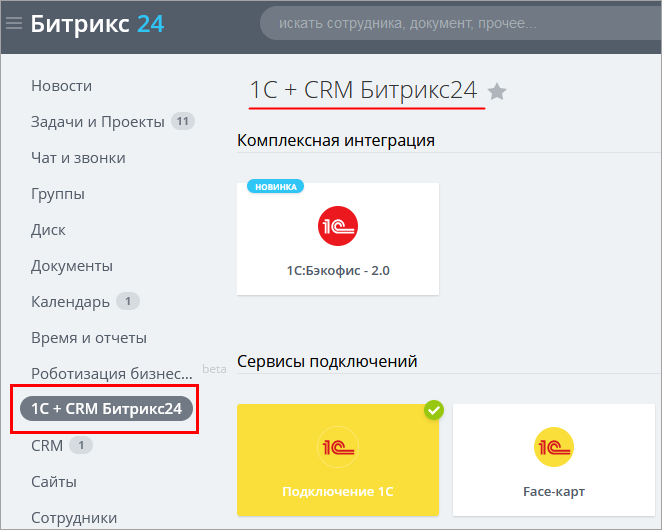 в соответствующем блоке, так и с сайта https://1c.1c-bitrix.ru/1C_B24.
в соответствующем блоке, так и с сайта https://1c.1c-bitrix.ru/1C_B24.
Если для конфигурации 1С не разработан модуль интеграции, то можно скачать наиболее подходящий и адаптировать его. Это значительно сэкономит трудозатраты.
Установить модуль интеграции можно только в монопольном режиме. Т.е. к базе 1С не должно быть никаких других подключений (в том числе фоновых заданий), кроме текущего.
Для установки модуля через обработку 1С нужно запустить обработку в базе 1С в режиме 1С:Предприятие. Если для конфигурации 1С есть модуль интеграции, то доступна кнопка «Установить», по которой можно установить интеграцию 1С.
Если необходимо вручную установить модуль, то нужно зайти в базу 1С в режиме 1С:Предприятие, затем открыть форму управления расширениями конфигурации:
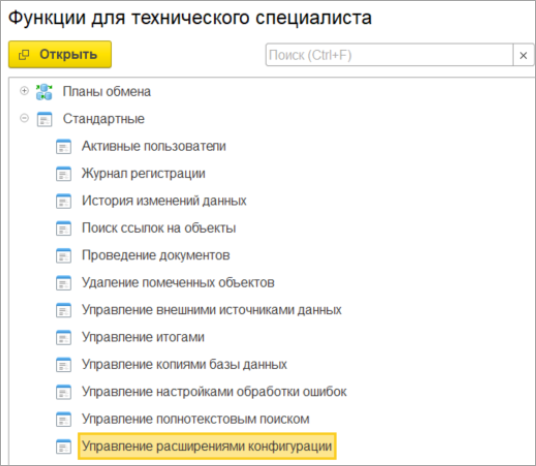
В открывшемся окне нажать на кнопку «Добавить»:
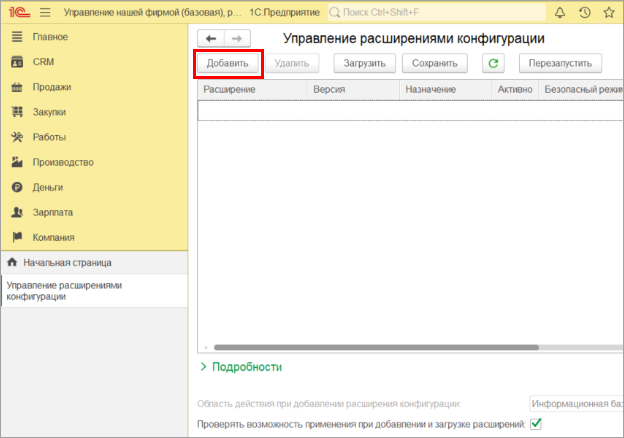
Если после указания скаченного файла расширения отображается ошибка вида:

то это означает, что не запущен монопольный режим. Нужно закрыть все сеансы подключения к базе 1С, кроме текущего, в том числе фоновые задания.
Если сеанс 1С был монопольным, то расширение установится в базу 1С:
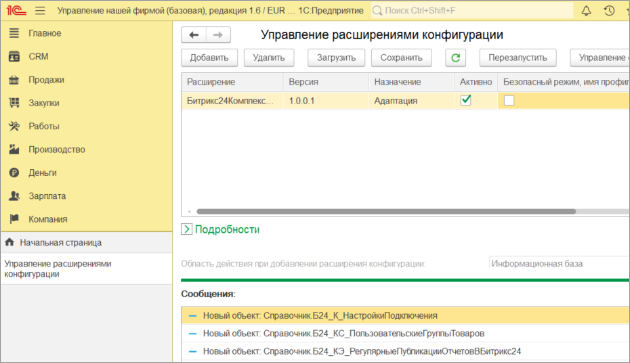
Очень частая ошибка – у расширения не снимают флаг
Безопасный режим, имя профиля
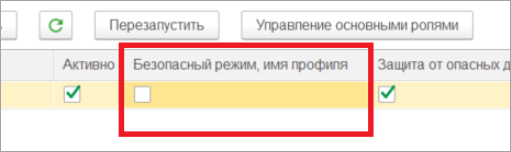 .
.
Далее нужно перезапустить сеанс 1С, чтобы модуль интеграции был виден в интерфейсе.
- Если предполагается, что взаимодействие между 1С и Битрикс24 будет происходить через HTTP сервис 1С, то его необходимо опубликовать на веб сервере 1С. Для этого нужно зайти в конфигуратор базы 1С и выбрать пункт Администрирование - > Публикация на веб сервере.
Необходимо обязательно установить флаг Публиковать HTTP сервисы расширений по умолчанию. - Если предполагается, что нужно будет открывать объекты 1С из Битрикс24, или же работать из одного окна, то также необходимо установить флаг «Публиковать доступ для клиентских приложений».
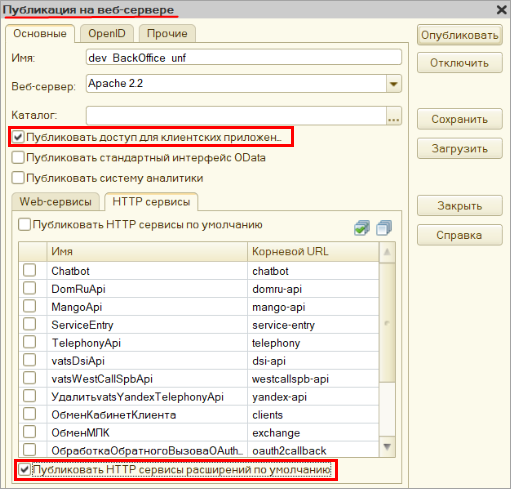
Порядок перехода с других модулей
Коннектор к Битрикс24 не рекомендуется использовать вместе с установленными модулями 1С:Бэкофис или 1С:Синхронизация, т. к. они не только несут дополнительную нагрузку на базу 1С, но и могут конфликтовать с модулем интеграции.
Есть 2 сценария перехода на модуль интеграции:
Первый:
- Разворачивается копия базы, в которой будут старые модули.
- В рабочей базе удаляются модули Битрикс24.
- В рабочую базу устанавливается модуль интеграции.
- Из копии базы в файл выгружаются идентификаторы модулей интеграции с Битрикс24.
- В рабочую базу загружаются идентификаторы.
- Далее в рабочей базе нужно вручную настраивать интеграцию, т. к. структура хранения настроек кардинально отличается, да и возможностей больше.
Второй:
- Создается архив базы 1С.
- В базу 1С устанавливается комплексный модуль.
- Из базы 1С в файл выгружаются идентификаторы модулей интеграции с Битрикс24.
- В базу 1С для комплексного модуля загружаются идентификаторы.
- Далее в базе 1С нужно вручную настраивать интеграцию, т.к. структура хранения настроек кардинально отличается, да и возможностей больше.
- В рабочей базе удаляются модули Битрикс24.
Удалить расширения можно только в монопольном режиме. Удалить можно как из конфигуратора, так и в режиме 1С: Предприятие. В режиме 1С: Предприятие удаляется из окна «Управление расширениями конфигурации». Перед удалением у расширения необходимо снять флаг «Активно»:

Выгрузка/загрузка идентификаторов осуществляется по
командам
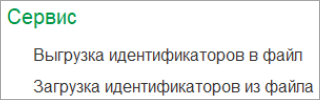 в разделе модуля.
в разделе модуля.
и Ваше мнение важно для нас